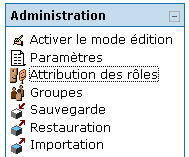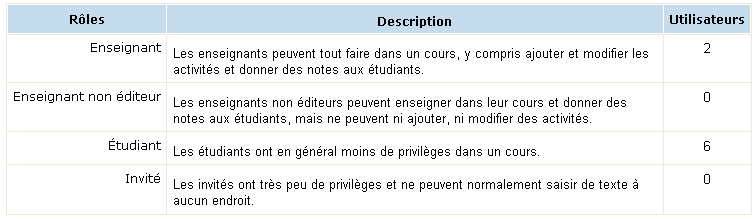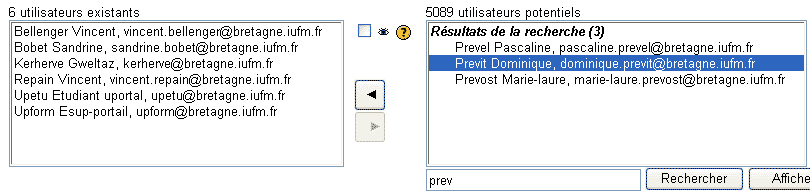Inscription manuelle des participants
Sommaire |
INTRODUCTION
Dès la version 1.7 de moodle, l’inscription des étudiants dans un cours a évolué. Maintenant l’enseignant dispose d’une vue plus globale sur l’attribution des rôles de chaque participant.
LES ROLES
Les rôles que l’enseignant peut attribuer aux participants sont les suivants :
- Enseignant :
Les enseignants peuvent tout faire dans un cours, y compris ajouter et modifier les activités et donner des notes aux étudiants. - Tuteur :
"Enseignant non éditeur" avec les capacités supplémentaires suivantes :répertoire Fichiers des enseignants, attribution des rôles étudiants, gestion des groupes, mode édition (ressources et activités).. - Enseignant non éditeur :
Les enseignants non éditeurs peuvent enseigner dans leur cours et donner des notes aux étudiants, mais ne peuvent ni ajouter, ni modifier des activités. - Etudiant :
Les étudiants ont en général moins de privilèges dans un cours. - Invité :
Les invités ont très peu de privilèges et ne peuvent normalement saisir de texte à aucun endroit.
INSCRIPTION MANUELLE DES PARTICIPANTS
Dans le bloc « Administration », choisir le lien « Attribution des rôles »
Pour inscrire un étudiant, cliquer sur le mot « Etudiant » dans la première colonne
La suite de la procédure est identique à avant. L’enseignant fait une recherche par nom, puis sélectionne l’individu dans le cadre de droite. L’inscription au cours se fait en utilisant la flèche orientée vers le tableau de gauche où apparaissent les étudiants déjà inscrits.
Pour la désinscription d’un membre, on utilise l’autre flèche.
PERMISSIONS DONNEES AU ROLE ETUDIANT
Les permissions sont les réglages accordés pour des utilisations spécifiques.
Les permissions accordées au « niveau supérieur » aux étudiants sont :
- Voir les cours
- Voir les participants
- Voir les profils des utilisateurs
- Voir les notes des utilisateurs
- Voir les barèmes
- Voir les messages de tous les utilisateurs
- Voir les blogs de tous les utilisateurs
- Voir les articles de blog
- Gérer les balises personnelles
- Participer à un chat
- Lire les historiques des chats
- Répondre aux sondages
- Répondre aux consultations
- Modifier des pages des wikis
- Participer à un atelier
- Voir les fiches (Base de données)
- Ajouter des fiches (Base de données)
- Écrire des commentaires (Base de données)
- Afficher un devoir
- Remettre un devoir
- Voir les discussions (forum)
|
voir exemple ci-dessous |
- Répondre aux messages (forum)
- Voir les évaluations (forum)
- Créer des annexes (forum)
- Supprimer ses propres messages (durant un délai) (forum)
- Abonnement initial (forum)
- Créer des articles (glossaire)
- Ajouter des commentaires (glossaire)
- Répondre à un test (Hot Potatoes)
- Voir les informations des tests
- Effectuer des tests
- Participer à des activités LAMS
- Sauter la vue d’ensemble (SCORM/AICC)
- Enregistrer les traces (SCORM/AICC)
- Voir les scores (SCORM/AICC)
RESOLUTION DES CONFLITS DE PERMISSIONS
Les permissions d’un contexte inférieur auront en général priorité sur celles d’un contexte supérieur (ceci s’applique aux dérogations et aux rôles attribués). L’exception est le réglage Interdire, pour laquelle une dérogation ne peut être mise en place aux niveaux inférieurs.
Par exemple, les étudiants seront capables de « commencer des discussions » dans tous les forums, À MOINS QUE l’un des forums contienne une dérogation ou une autre permission avec la valeur Empêcher ou Interdire pour ce forum. Dans ce cas, les étudiants ne pourront pas commencer de discussions dans ce forum uniquement.